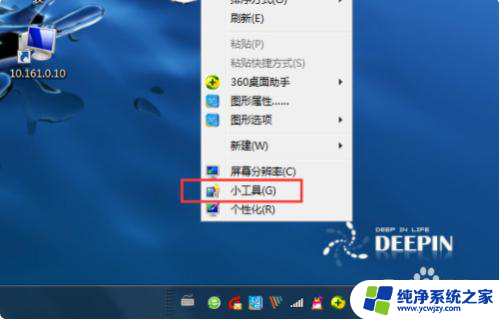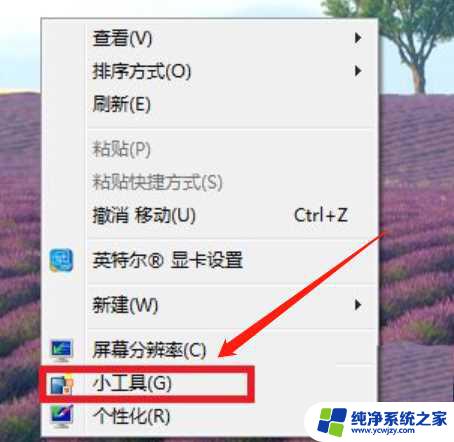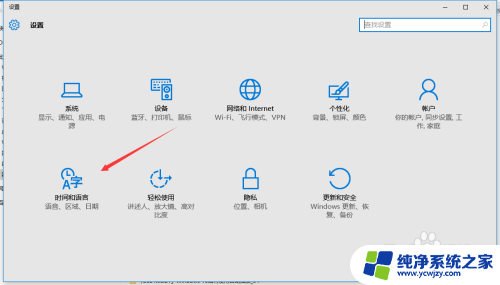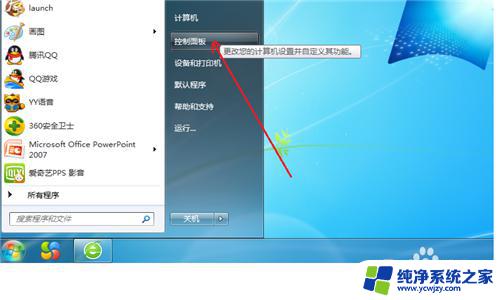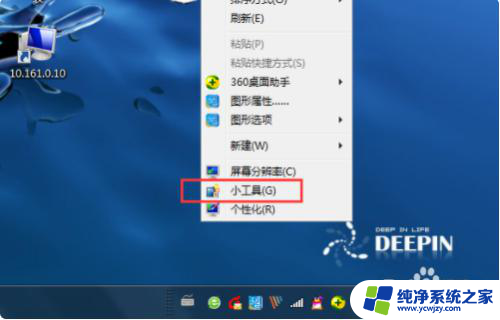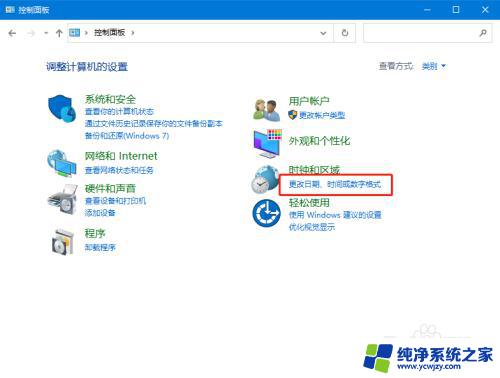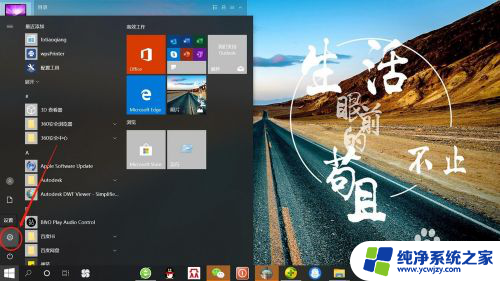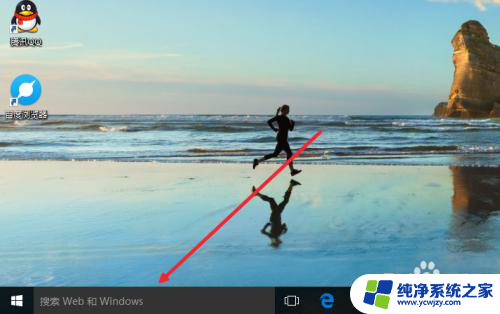win10显示时钟
更新时间:2024-05-27 09:50:26作者:yang
Windows 10操作系统是目前广泛使用的电脑系统之一,其中的任务栏时钟显示设置也备受关注,通过简单的操作,用户可以轻松调整时钟的显示格式、时区和日期等信息,以满足个性化的需求。Win10显示时钟的设置功能不仅方便实用,还能让用户更便捷地获取时间信息,提高工作效率。如果你对时钟显示设置感兴趣,不妨亲自尝试一下,定制属于自己的时钟显示界面吧!
方法如下:
1.我们点击打开电脑桌面左下角的Windows图标

2.选择菜单中的设置图标
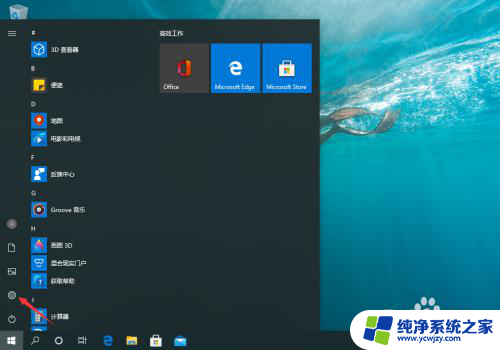
3.这时候,在弹出窗口中。点击打开时间和语言
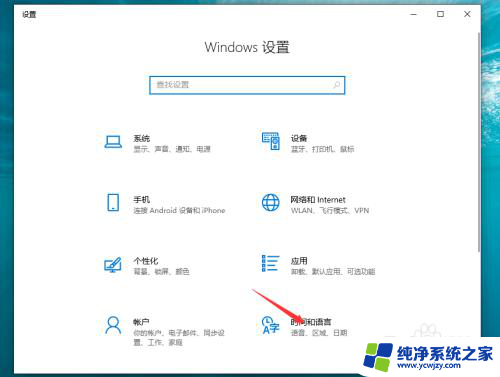
4.接着,打开箭头所指的添加不同时区的时钟
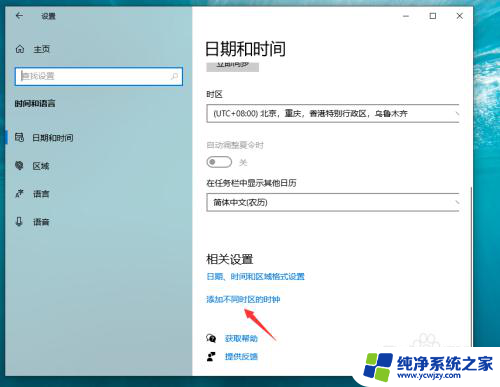
5.勾选箭头所指的显示此时钟
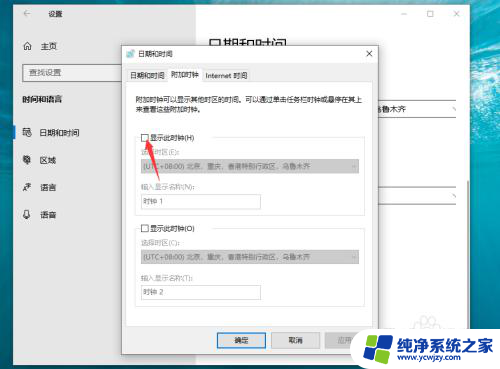
6.设置完成,直接点击应用按钮就可以退出了
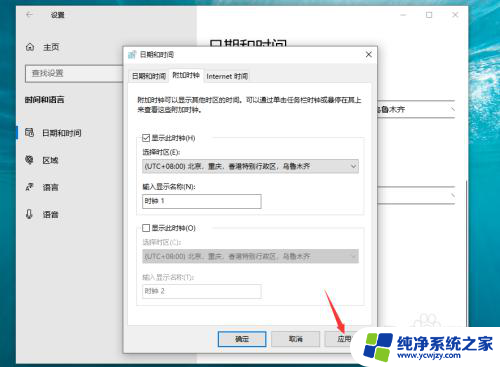
以上就是win10显示时钟的全部内容,如果还有不清楚的用户,可以参考以上步骤进行操作,希望能对大家有所帮助。